日報を入力する
Web管理画面より日報を入力します。

画面表示方法
日報を入力する場合は、「日報照会」メニューを選択してください。
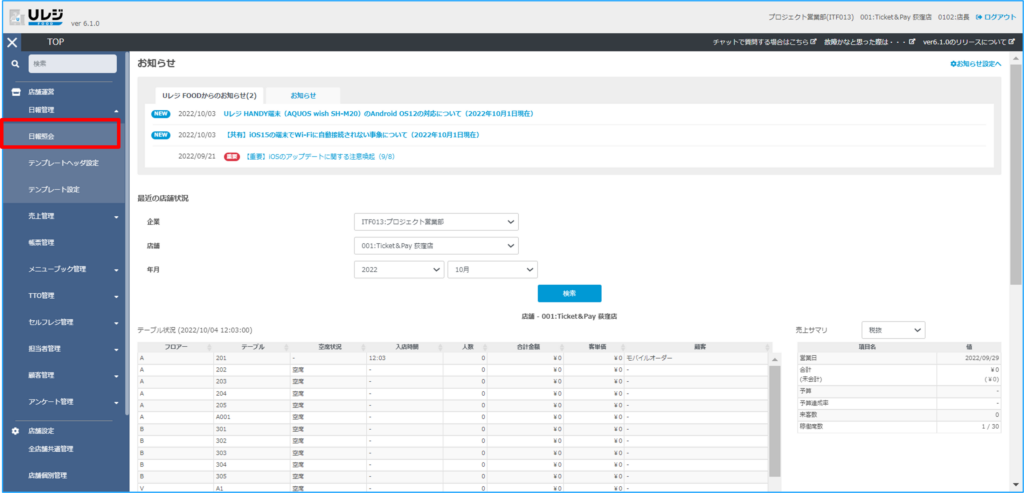

画面説明
日報照会画面のイメージは下記の通りです。次項の操作手順を参考に操作ください。
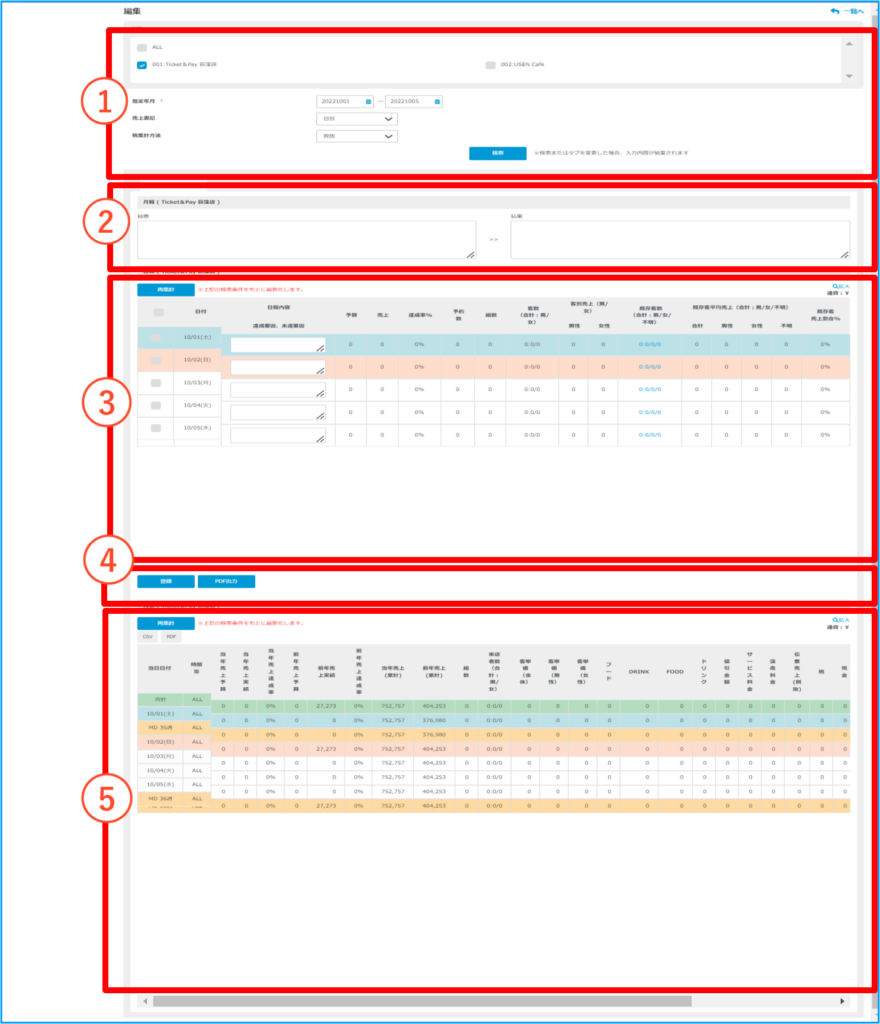
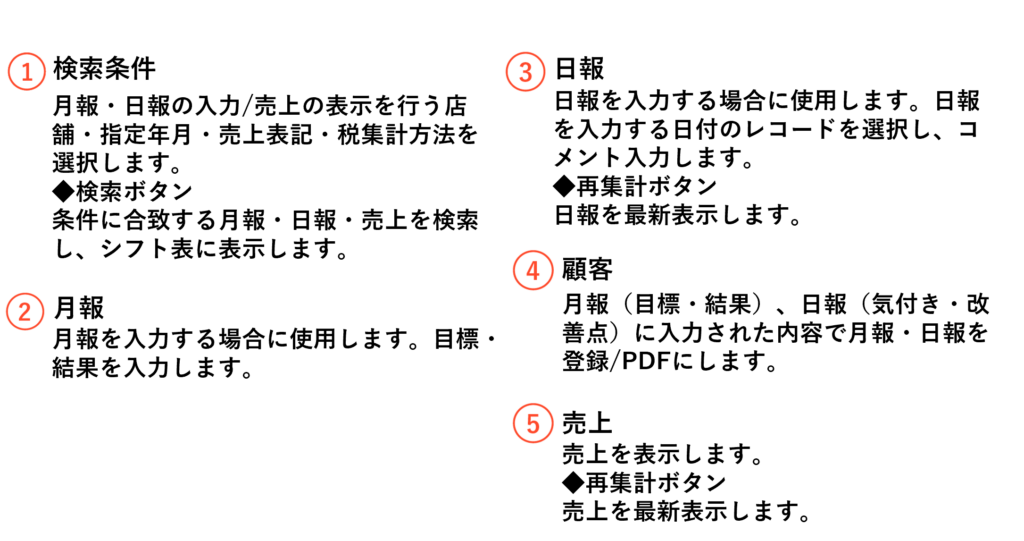

操作説明(売上の表示を切り替える)
日報照会画面のイメージは下記の通りです。次項の操作手順を参考に操作ください。
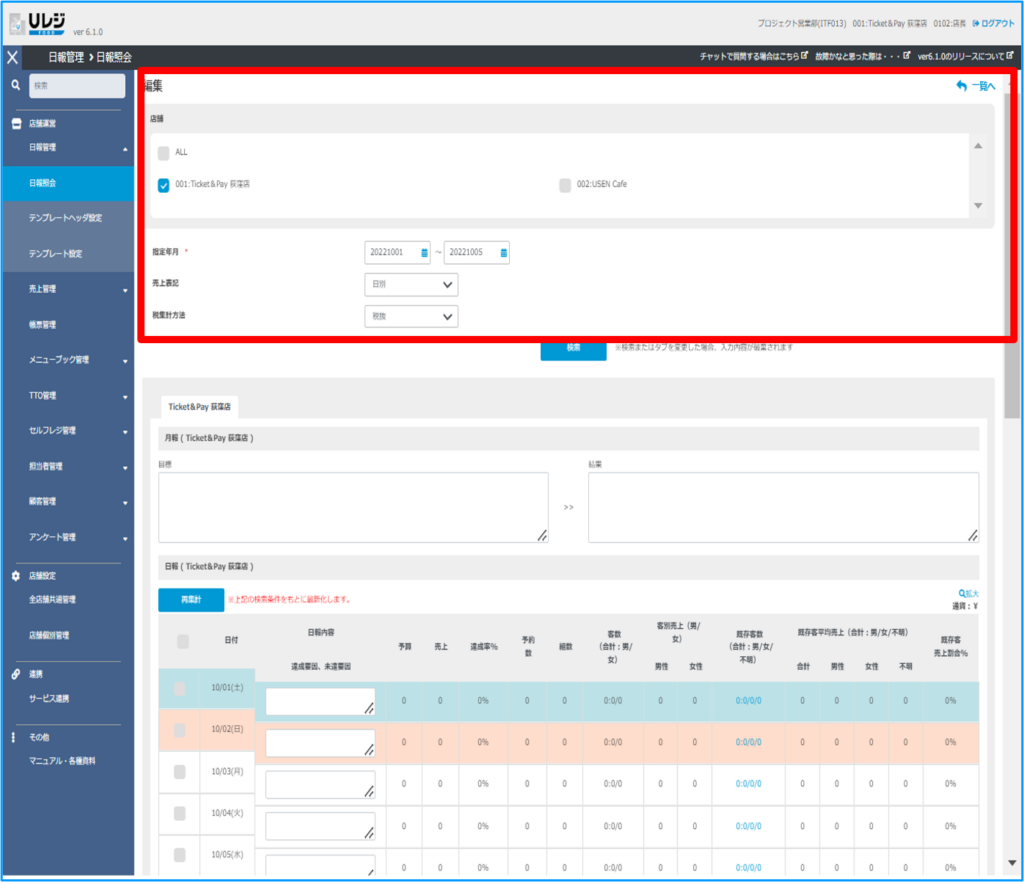
①検索条件
店舗・指定年月・売上表記・税集計方法を選択してください。売上表記は「日別」または「時間帯別」を指定することができます。税集計方法は「税抜」または「税込」を指定することができます。
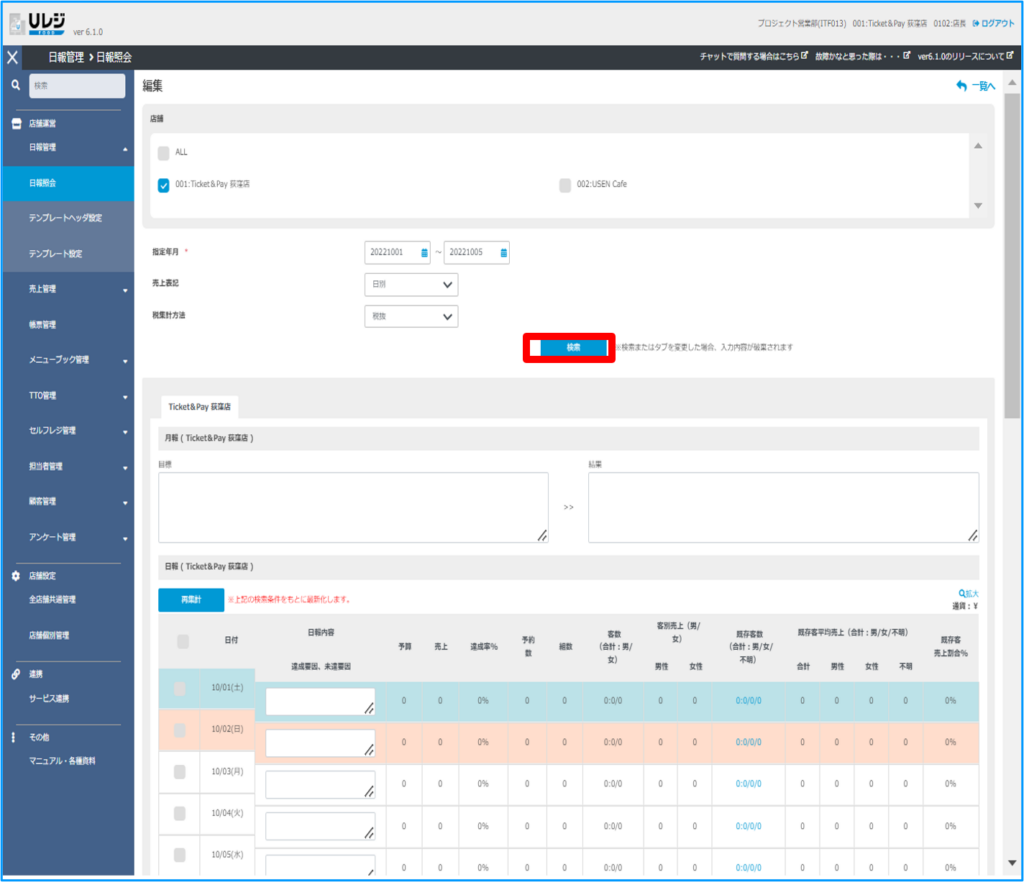
②検索
『検索』をタップします。
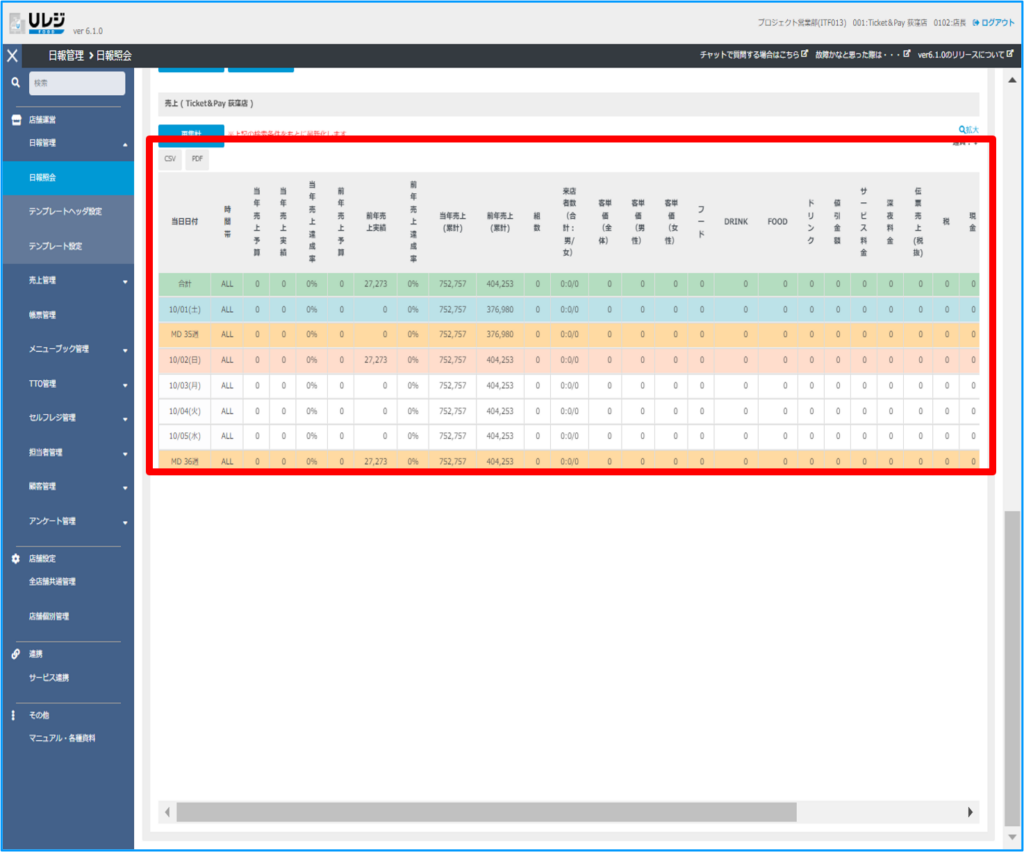
③売上表示確認
指定した条件で売上が表示されていることを確認してください。
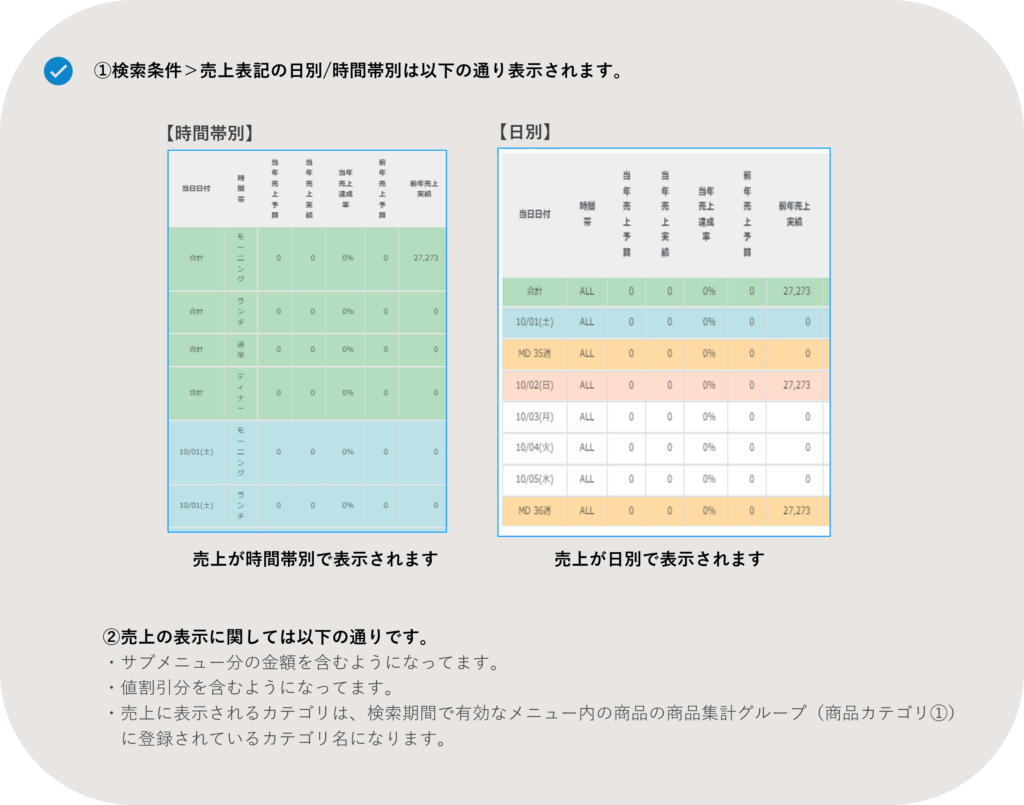
操作説明(日報の入力)
日報入力のイメージは下記の通りです。次項の操作手順を参考に操作ください。
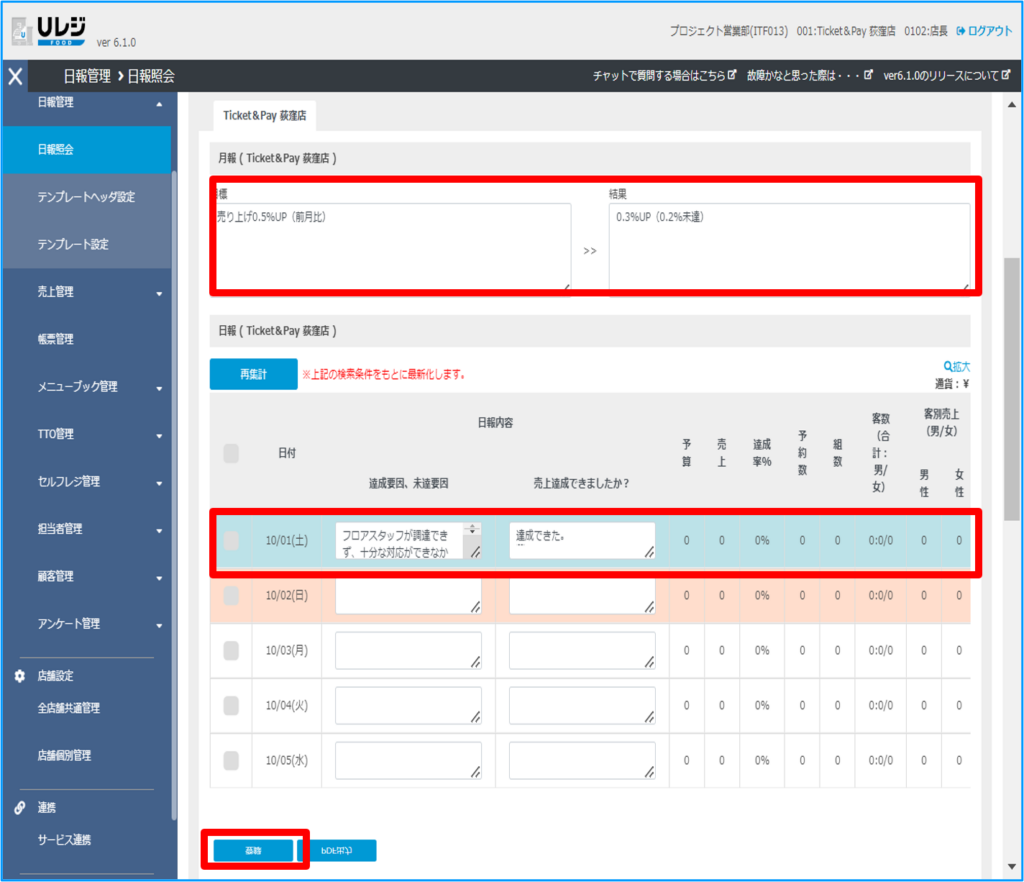
①入力
月報(日報・結果)/日報を入力します。入力後、『登録』をタップします。
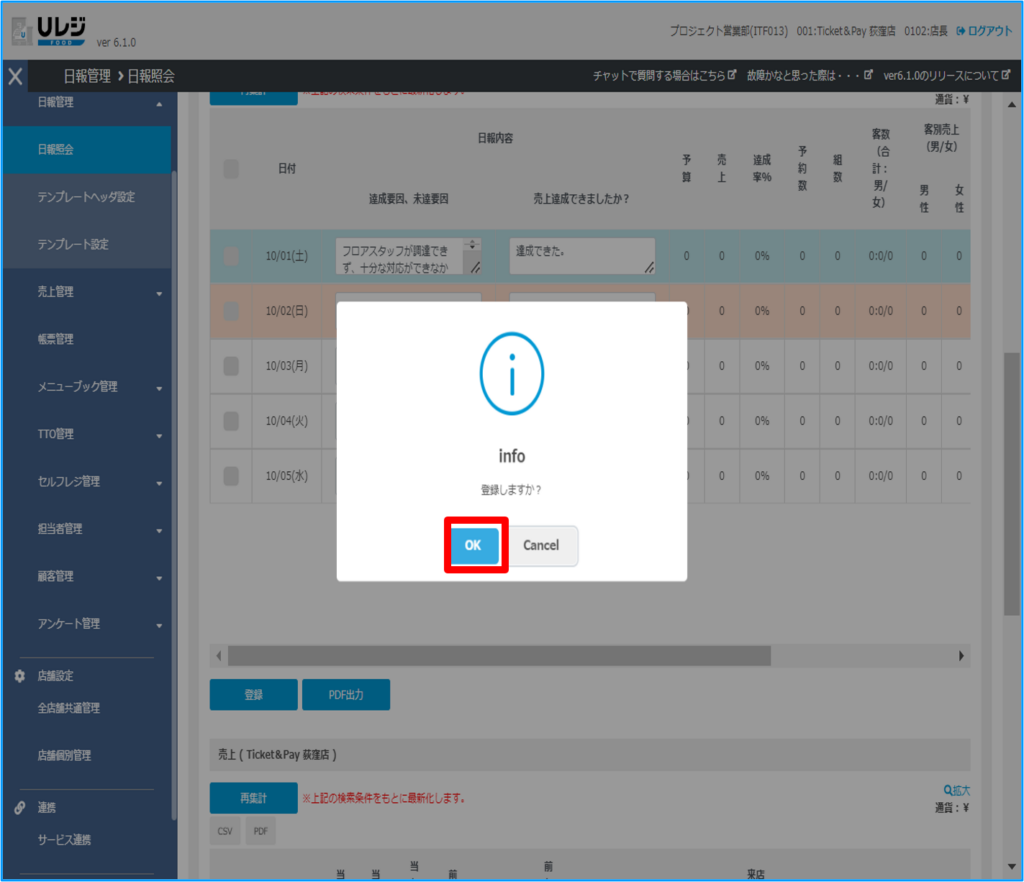
②登録
確認メッセージが表示されます。月報の登録を続行する場合は『OK』をタップしてください。完了です。中止する場合は『Cancel』をタップしてください。





